Sie müssen keine Werbeagentur beauftragen, um ein paar Broschüren für Ihre neueste Kampagne zu entwerfen. Google Docs ist kostenlos und zugänglich und bietet einfache Methoden zum Erstellen einer großartigen Broschüre.
Google Docs hat vielleicht nicht viele Broschürenvorlagen, aber das Anpassen einer Vorlage an Ihre Bedürfnisse ist einfach. Sie können auch selbst eine dreifach gefaltete Broschüre erstellen oder eine Vorlage eines Drittanbieters verwenden, um es noch einfacher zu machen. Lass uns anfangen.
Inhaltsverzeichnis

So erstellen Sie eine Broschüre in Google Docs
- Öffnen Sie Google Docs in Ihrem Webbrowser, indem Sie zu docs.google.com navigieren. Dazu müssen Sie natürlich in Ihrem Google-Konto angemeldet sein.

- Sie können oben bereits einige gängige Vorlagen sehen, aber wählen Sie die Option Vorlagengalerie, um sie alle auf einmal anzuzeigen.

- Es gibt viele verschiedene Arten von Vorlagen in der Galerie – scrollen Sie nach unten bis Sie ein paar Optionen für Broschüren sehen.

- Die Auswahl der Vorlage öffnet ein neues Dokument mit der bereits vorhandenen Formatierung und gefüllt mit Dummy-Text.
< figure class="aligncenter size-large">
- Ersetzen Sie jetzt einfach den Text durch Ihren eigenen Inhalt und fügen Sie Bilder mit Ihren Markenlogos hinzu.

Dies ergibt eine ziemlich anständige Broschüre mit angemessenen Rändern und einem schönen Layout. Wenn Sie zufrieden sind, können Sie mit dem Drucken beginnen oder sie weiter anpassen.
Anpassen Ihrer Broschürenvorlage in Google Docs
Sie können eine Vorlage ganz einfach bearbeiten, um jeden gewünschten schriftlichen oder visuellen Inhalt hinzuzufügen, aber was ist mit der Formatierung der Seite selbst? Das ist auch einfach.
Öffnen Sie eine beliebige Broschürenvorlage und wählen Sie Datei > Seiteneinrichtung. Hier können Sie alle Aspekte der Seitenformatierung Ihrer Broschüre anpassen.

Orientierung
Die Seitenausrichtung ist standardmäßig auf Hochformat eingestellt, was ideal für einfache Broschüren ist. Für die Erstellung einer Faltbroschüre benötigen Sie jedoch das horizontale Layout im Querformat.

Ränder
Die vorhandenen Seitenränder lassen auf allen Seiten ausreichend Platz, können aber jederzeit an Ihre persönlichen Bedürfnisse angepasst werden. Es ist im Allgemeinen keine gute Idee, Ränder vollständig zu entfernen, es sei denn, Ihr Layout lässt an den Rändern bereits genügend Platz frei.

Seitengröße
Durch Klicken auf das Dropdown-Menü unter Seitengröße wird eine Liste mit Seitengrößen angezeigt. Jeder Eintrag hat einen Namen und Abmessungen in Zoll. Letter ist normalerweise die richtige Option, Sie können jedoch auch eine andere Größe aus der Liste auswählen.

Seitenfarbe
Google Docs-Broschürenvorlagen haben einen weißen Hintergrund, aber das bedeutet nicht, dass Sie sich daran halten müssen. Werbematerialien können von etwas Hintergrundfarbe profitieren, und Broschüren sind keine Ausnahme.

So erstellen Sie eine dreifach gefaltete Broschüre in Google Docs
Die Vorlagengalerie von Google Docs eignet sich hervorragend für mehrseitige Geschäftsbroschüren, aber Sie werden sie nicht finden keine Vorlagen für die weitaus häufigere dreifach gefaltete Broschüre. Stattdessen können Sie mit einem einfachen Tweak selbst einen erstellen.
- Öffnen Sie zunächst Seite einrichten im Menü Datei.

- Stellen Sie die Ausrichtung auf Querformat ein. Sie benötigen den zusätzlichen Platz, um ein Trifold-Layout unterzubringen.

- Möglicherweise möchten Sie auch die Ränder verringern, insbesondere links und rechts. Bei einer Broschüre ist es unser Ziel, so viele Informationen wie möglich unterzubringen.

- Wählen Sie OK aus, um die Änderungen auf die aktuelle Datei anzuwenden dokumentieren.
- Gehe jetzt zu Format > Spalten und wählen Sie rechts die dreispaltige Option aus.

- Wenn Sie Inhalte auf der Seite haben, werden diese automatisch in drei Spalten sortiert. Sie können die Ränder zwischen den Spalten mit den kleinen blauen Pfeilen anpassen und sicherstellen, dass Sie genug Platz zum Falten haben.

Abhängig von Ihren eingefügten Bildern und dem allgemeinen Design möchten Sie vielleicht mit der Seite und den Spaltenrändern herumspielen, bis sie gut zusammenpassen. Dann einfach die Broschüren ausdrucken und losfalten.
Sie können den gleichen Vorgang auch verwenden, um eine Faltbroschüre zu erstellen. Wählen Sie einfach die Doppelspaltenoption in Schritt fünf und passen Sie Ihre Ränder entsprechend an.
Verwenden von Vorlagen von Drittanbietern
Google Docs-Vorlagen können ziemlich langweilig sein, und es gibt nicht einmal so viele zur Auswahl. Wenn Sie keine coolen Designideen im Sinn haben, versuchen Sie, mit einer Vorlage eines Drittanbieters zu beginnen.
Es gibt viele Websites, die Broschürenvorlagen für Google Docs anbieten. Für dieses Tutorial werden wir ein Broschürendesign von GooDocs
ausprobieren.
Die Website bietet absolut kostenlos eine unglaubliche Vielfalt an Broschürendesigns, die alle Arten von Geschäftsanforderungen abdecken. Vorlagen, die mit Google Docs kompatibel sind, haben ein blaues Symbol und können direkt importiert werden.
- Gehen Sie zu den Broschürenvorlagen von GooDocs, um ein Design zu finden, das Ihnen gefällt.
- Wenn Sie eine Vorlage auswählen, wird ihre spezifische Seite geöffnet, mit einer klareren Ansicht, wie die Broschüre aussieht. Klicken Sie rechts auf die Schaltfläche VORLAGE BEARBEITEN, um die Vorlage zu verwenden.

- Diese Vorlage hat nur eine Größe, aber einige haben möglicherweise mehrere Optionen. Bestätigen Sie Ihre gewünschte Größe, um fortzufahren.

- Nachdem Sie einige Sekunden gewartet haben, werden Sie zu Google Docs weitergeleitet. Wenn Sie im Webbrowser bei Ihrem Google-Konto angemeldet sind, können Sie jetzt eine Kopie in Google Docs zu Ihrer Verwendung erstellen.
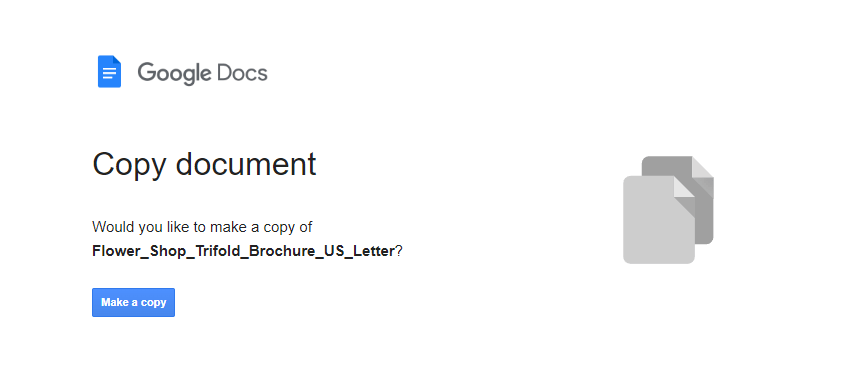
- Die Vorlage wird in einem neuen Dokument mit allen vorhandenen Formatierungen geöffnet. Ersetzen Sie einfach den Inhalt und Sie können mit dem Drucken beginnen.
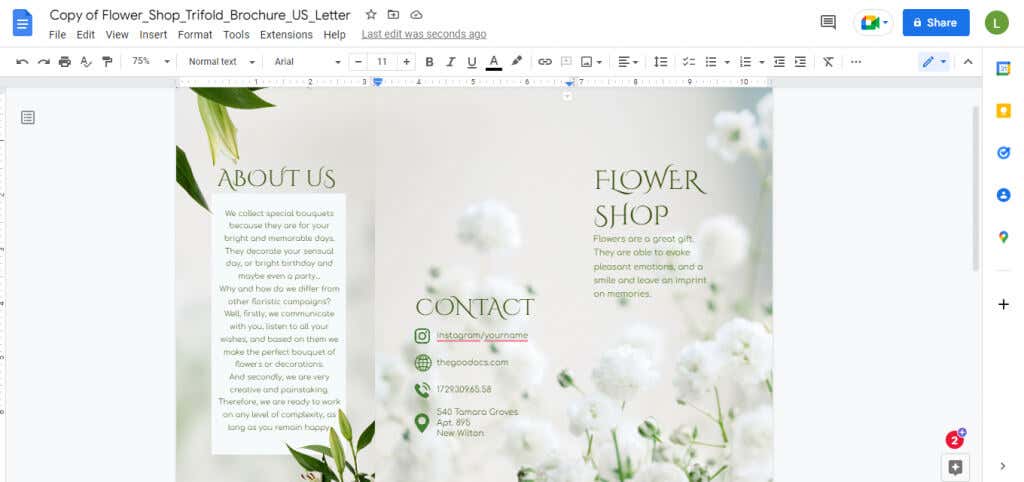
Was ist der beste Weg wie Sie eine Broschüre oder Broschüre in Google Docs erstellen?
Das Anpassen einer Google Docs-Broschürenvorlage mit Ihrem eigenen Inhalt und Ihrer eigenen Formatierung ist die einfachste Art, eine Broschüre zu erstellen. Ob Sie eine zweiseitige Broschüre oder eine Faltbroschüre benötigen, Sie können beides selbst erstellen.
Trotzdem könnte es einfacher sein, eine Vorlage eines Drittanbieters zu importieren, die bereits über diese Funktionen verfügt. Sie können eine schöne Trifold-Vorlage von einer Website wie GooDocs kopieren und einfach den Inhalt bearbeiten.
Auf diese Weise können Sie alle Google Docs-Add-Ons verwenden, die Sie benötigen, und das Dokument in Ihrem eigenen Google Drive speichern. Behalten Sie die Ränder im Auge und beginnen Sie mit dem Drucken der Broschüren, wenn Sie zufrieden sind.

